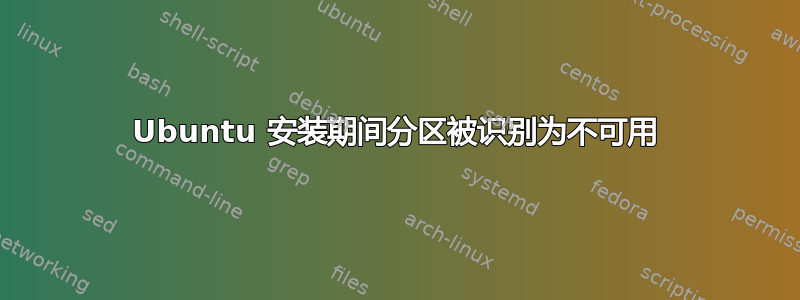
我想双启动 Windows 7 和 ubuntu,但在安装 ubuntu 期间显示我在 Windows 中为 ubuntu 创建的分区不可用。基本上我有 3 个分区和一个系统保留。
分区 C- 所有程序文件都位于此。
分区 D - 我的电影和歌曲所在的位置
分区 E - 我存储办公文档的地方。在此处输入图片描述
其中一个分区是系统保留的,是在我删除 Windows 8 并安装 Windows 7 时创建的。因此,当我为 ubuntu 创建一个可用空间分区时,它将其识别为不可用。在此处输入图片描述
- 出现此问题之前在 win8 上安装 win7 后,我尝试安装 ubuntu,但此时 ubuntu 无法识别我的任何分区,而只显示一个分区。后来我发现这是 Gpt-MBR 的问题。所以我使用 Fixpart 来修复该问题。它已修复。
答案1
首先,要意识到你做了一些非常危险的事情:你应该绝不使用 Windows 自己的分区工具为 Linux 创建分区。绝不。Windows 工具有已知错误,会导致各种问题,特别是在将分区数量增加到超过四个时主引导记录 (MBR)磁盘,您有。幸运的是,您似乎没有遇到这些问题。我之所以提出这一点,是因为我不希望您或其他阅读本文的人犯这样的错误。使用 Windows 工具缩小现有分区是可以的,但仅此而已。
其次,您链接的屏幕截图没有显示五个分区;它们显示了四个分区和两个分区之间的未分配空间。GUI 很容易被误解。考虑到这一点,您还应该知道 MBR 最多支持四个主分区,这就是您所拥有的。这就是为什么 GParted 将未分配的空间标识为“不可用”——它实际上不能被划分成其他分区,因为您已经使用了四个主分区槽。
注意限定词基本的。MBR 还支持逻辑分区,但它们必须存在于称为延长分区。因此,当您需要四个以上的分区时,通常的解决方案是最多创建三个主分区、一个扩展分区和任意数量的逻辑分区。您的情况的诀窍在于您已经有四个主分区,因此您无法创建创建逻辑分区所需的扩展分区。有办法解决这个难题,但最佳方法取决于您如何使用这些分区。
我注意到 GParted 似乎没有完全识别/dev/sda4- GParted 说它是 NTFS,但说已用空间量“未知”。如果您/dev/sda4在 Windows 中创建了用于 Linux 的分区,一种方法是删除它并在其位置创建一个扩展分区。这种方法的问题在于,如果您删除了/dev/sda4,您将有两个未使用的空间区域,并且您只能创建一个扩展分区。因此,您必须将其转换/dev/sda3为逻辑分区或将其移动到左侧,以便为扩展分区提供一个大的连续可用空间区域。如果/dev/sda3不是启动磁盘,那么将其转换为逻辑分区应该可以工作。(Windows 只能从主分区启动,因此您应该不是如果您从它启动,请转换/dev/sda3为逻辑形式。)移动分区可能很耗时,并且有丢失数据的风险,但如果您有良好的备份,这可能是一个可接受的解决方案。
另一个解决方案(与前一个解决方案重叠)是将一个或多个现有分区从主分区转换为逻辑分区。您可以使用我的修复零件程序,它包含在gdiskUbuntu 的软件包中。您一定能够使用/dev/sda3FixParts 从主要形式转换为逻辑形式,并且您可能也能够转换其他分区。不要但是,请转换 Windows 启动分区。将分区从主分区转换为逻辑分区后,您可以使用 GParted 调整扩展分区的大小并创建新的逻辑分区供 Ubuntu 使用。(与 Windows 不同,Ubuntu 从逻辑分区启动时没有问题。)不幸的是,我无法非常具体地说明在这种情况下要转换什么,因为我不太了解每个分区的作用。我建议您阅读 FixParts 文档,确定现有分区的功能,并在继续之前提出更多问题(如果有必要)。如果您选择这种方式,您可能最终会使用至少两个分区工具(FixParts 和 GParted),甚至更多(如果您必须移动或调整现有 NTFS 分区的大小,Windows 工具可能比 GParted 稍微安全一些)。


